Informationen, die Elemente in ArcGIS beschreiben, werden als Metadaten bezeichnet. Wenn gute Beschreibungen vorliegen, können Sie geeignete Elemente mit einer Suchfunktion finden und einschätzen, welches der Elemente in den Suchergebnissen das gewünschte ist.
In den Metadaten eines Elements können Sie beliebige Informationen über das Element erfassen, die für Ihre Organisation im Zusammenhang mit dem Element von Bedeutung sind. Das können Informationen über die Genauigkeit und Aktualität des Elements sein, Einschränkungen bei der Verwendung und beim Austausch des Elements oder wichtige Prozesse in seinem Lebenszyklus, z. B. das Generalisieren von Features usw.
Sie können die Metadaten eines Elements auf der Registerkarte Beschreibung. in ArcCatalog anzeigen und bearbeiten, oder indem Sie das Fenster Elementbeschreibung in anderen ArcGIS for Desktop-Anwendungen öffnen.
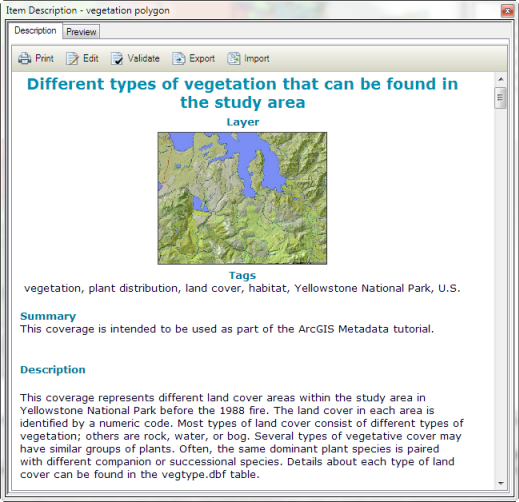
Ein Metadaten-Style konfiguriert ArcGIS, um die gewünschten Metadaten zu erstellen. Wenn Sie einen Metadaten-Style auswählen, entspricht das dem Anwenden eines Filters auf die Metadaten eines Elements. Der Style steuert, wie die Metadaten angezeigt werden und welche Seiten zum Bearbeiten von Metadaten auf der Registerkarte Beschreibung. angezeigt werden. Ein Metadaten-Style kann so entworfen sein, dass er einen Metadatenstandard oder ein Metadatenprofil unterstützt. In diesem Fall legt der Style fest, wie Metadaten exportiert und für diesen Standard oder dieses Profil überprüft werden.
Der standardmäßige Metadaten-Style Elementbeschreibung ermöglicht das Anzeigen und Bearbeiten einer einfachen Gruppe von Metadaten-Eigenschaften für ein Element. Beim Bearbeiten von Metadaten mit diesem Style ist nur eine Seite mit Informationen verfügbar. Dieser Style soll die Bereitstellung von Informationen erleichtern, die von ArcGIS verwendet werden. Er ist indiziert und für Suchen verfügbar. Außerdem kann er mit dem Element auf der Website ArcGIS Online veröffentlicht werden. Der Metadaten-Style Elementbeschreibung ist einfach und effektiv und für jeden geeignet, der keine bestimmten Metadatenstandards einhalten muss.
ArcGIS bietet mehrere unterschiedliche Metadaten-Styles. Wenn Sie weitere Informationen zum Element anzeigen oder es genauer beschreiben möchten als mit dem standardmäßigen Style Elementbeschreibung möglich ist, wählen Sie einen anderen Metadaten-Style aus.
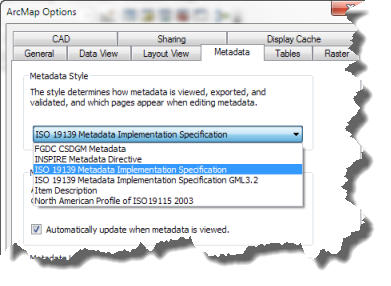
Mit allen anderen in ArcGIS bereitgestellten Metadaten-Styles können Sie die vollständigen Metadaten eines Elements anzeigen. Wenn Sie auf die Schaltfläche Bearbeiten klicken, werden auf der Registerkarte Beschreibung. viele Seiten angezeigt, in denen Sie ausführliche Informationen eingeben können.
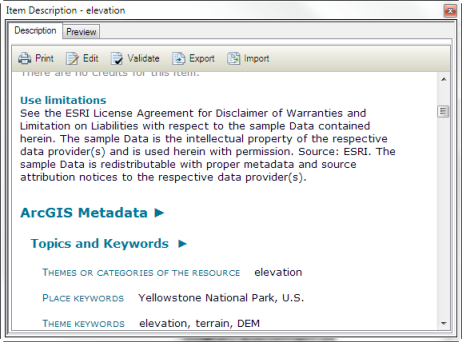
Mit diesen Metadaten-Styles können Sie Metadaten für andere Standards oder Profile, z. B. den vom Federal Geographic Data Committee (FGDC) geschaffenen Standard Inhaltsnorm für digitale georäumliche Metadaten (CSDGM), den ISO-Standard 19139 Geographic information — Metadata — XML schema implementation, den Standard North American Profile of ISO 19115:2003 – Geographic information – Metadata (NAP) und die europäische Richtlinie INSPIRE Metadata Directive, den Anforderungen entsprechend verwalten. Einige dieser Styles weisen zusätzliche Seiten im Inhaltsverzeichnis des Editors auf, oder eine allgemeine Seite wird unterschiedlich verwendet, damit Sie Inhalt spezifisch für diesen Style bereitstellen können. Der Metadaten-Style kann auch den auf der Registerkarte Beschreibung. bereitgestellten Inhalt in eine eigenständige XML-Datei exportieren, die den Anforderungen eines Standards oder Profils entsprechend formatiert wird, und diese Dateien mit dem geeigneten XML-Schema überprüfen. Sie können die exportierte XML-Datei dann in einem Metadatenkatalog veröffentlichen, wie beispielsweise im INSPIRE-Geoportal (Europa) oder in GeoPlatform.gov (USA). Wenn Sie Metadaten erstellen, die einen bestimmten Metadatenstandard oder ein bestimmtes Metadatenprofil einhalten müssen, stellen Sie sicher, dass der entsprechende Metadaten-Style ausgewählt ist.
Nachdem Sie die Metadaten für einige Elemente erstellt, bearbeitet, überprüft und exportiert haben, werden Sie nach Möglichkeiten suchen, um den Workflow zu vereinfachen. Sie können Vorlagen für Metadatendokumente erstellen, die Informationen enthalten, die für viele Elemente gelten. Importieren Sie die Metadaten-Vorlage, bevor Sie Details hinzufügen, die für dieses Element spezifisch sind. Abgesehen von der Bearbeitung können alle Metadaten-Tasks mit Geoverarbeitungswerkzeugen ausgeführt werden, die in der Toolbox "Conversion" bereitgestellt werden. Sie können für viele Elemente gleichzeitig eine Metadaten-Vorlage importieren, Kontaktinformationen aktualisieren usw., indem Sie ein Geoverarbeitungswerkzeug oder Modell im Batch-Modus ausführen oder ein entsprechendes Python-Skript erstellen. Andere Skripte können automatisiert werden, um z. B. Metadaten vieler Elemente in regelmäßigen Abständen zu exportieren, damit aktualisierte Informationen in einem Metadatenkatalog veröffentlicht werden.
Der Metadateneditor und die Schaltflächen auf der Registerkarte Beschreibung., die Schaltflächen auf der Werkzeugleiste Metadaten in ArcCatalog und die meisten Metadaten-Geoverarbeitungswerkzeuge sind für den Umgang mit Informationen konzipiert, die im neuen ArcGIS-Metadatenformat gespeichert sind. Metadaten, die mit ArcGIS Desktop 9.3.1 oder dem FGDC-Metadateneditor-Add-In erstellt wurden, oder eigenständige XML-Dateien, die in einem standardkonformen Format gespeicherte Metadaten enthalten, können in der aktuellen Version von ArcGIS for Desktop angezeigt werden, aber der Inhalt ist schreibgeschützt. Vorhandener Inhalt muss auf das neue Format aktualisiert werden, oder standardkonforme XML-Dateien müssen in ArcGIS importiert werden, damit der Inhalt bearbeitet werden kann und Sie die Schaltflächen auf der Registerkarte Beschreibung. verwenden können.
Wenn Sie Metadaten mit dem FGDC-Metadateneditor in ArcGIS Desktop 9.3.1 oder dem FGDC-Metadateneditor-Add-In erstellt haben, wird dieser Inhalt auf der Registerkarte Beschreibung. unter der Überschrift FGDC-Metadaten (schreibgeschützt) angezeigt. Sie können diesen Inhalt mit dem Werkzeug USGS-MP-Metadatenkonverter exportieren und überprüfen.